月例のWindows Updateでトラブル
8月13日に公開されたマイクロソフトの月例セキュリティ更新プログラムを適用することでトラブルが発生しています。トラブルの原因は、Windows 8と 8.1の場合は「KB2982791」、Windows7の場合は「KB2982791」と「KB2970228」です。
トラブルの現象
更新プログラムを適用すると[再起動]を求められます。1回目の[再起動]は問題ありませんが、次に[再起動](またはシャットダウン後の起動)をすると失敗します。
Windows 7の場合も同様ですが、より深刻なブルーバックが発生します。
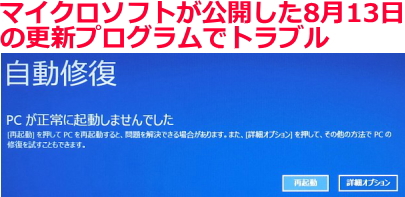
※更新プログラムを適用しても問題ない場合もあります。
更新プログラムをまだ適用していない方の対策
マイクロソフトから正しい更新プログラムが提供されるまで、現在公開されている更新プログラムを適用しないで待ちます。その間、下記の操作を行います。
- [コントロールパネル]→[システムとセキュリティ]をクリックします。
- [Windows Update]→[自動更新の有効化または無効化]をクリックします。
- [重要な更新プログラム]のプルダウンメニューで、[更新プログラムを自動的にインストールする(推奨)]以外を選択し、[OK]を押します。
更新プログラムを手動で適用する場合、「KB2982791」のチェックを外します。(適用しない)
トラブルに巻き込まれた場合(起動しない)の対処法(Windows8.1)
- Windows 8.1が正常に起動しないと、[自動修復]画面が表示されます。
- [詳細オプション]をクリックします。

- [オプションの選択]→[トラブルシューティング]をクリックします。
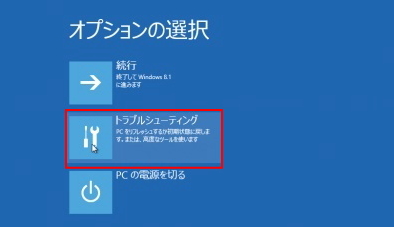
- [詳細オプション]をクリックします。
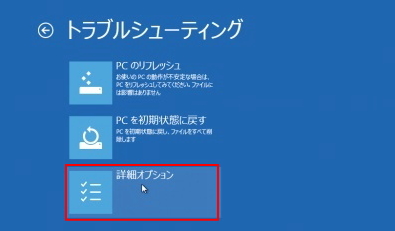
- [スタートアップ修復]をクリックします。
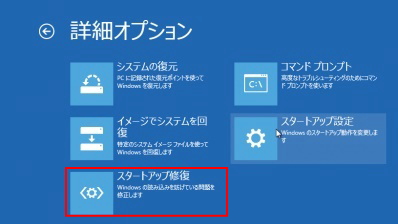
- [管理者アカウント]をクリックします。
- パスワードを入力し、[続行]をクリックします。
- [再起動]し、ディスクチェックが実行します。※環境によっては長い時間を要します。
- ディスクチェックが完了すると[スタートアップ修復]画面に戻ります。
- [復元]をクリックします。
- Windows 8.1 が正常に起動します。
この操作で、問題の更新プログラム「KB2982791」は削除され、適用前に戻ります。
その他の対処法
[システムの復元]を有効にしている方は、システムの復元ポイントからWindows Update前の状態に復元する方法があります。[スタートアップ修復]や[システムの復元]を無効にしている場合は、Windowsをセーフモードで起動し「KB2982791」をアンインストールします。それでも起動できない場合は、[PCのリフレッシュ]か[PCを初期状態に戻す]を実行するしかありません。
- Windows 7の場合は、PCの電源を入れた後に[F8]キーを連打し、[詳細オプションの選択]→[コンピューターの修復]を呼び出します。
Microsoftが運営するTechNet Blogs日本のセキュリティチーム(JSECTEAM)
Tag: セキュリティ